【摘要】:交叉参考对查找程序中数据地址的使用十分有用。注意,这个保存的文件是ASCII码格式,可以用Excel打开,如图1-92所示。图1-90 符号表图1-91 输出文件图1-92 用Excel打开3.符号表的导入在符号编辑器中,单击符号编辑器菜单栏“符号表”→“导入”,选中以前导的以前输出的文件“1.ASC”,则可以将“1.ASC”导入到参数表。

1.交叉参考
交叉参考能显示程序中元件使用的详细信息。交叉参考对查找程序中数据地址的使用十分有用。在程序编辑器中,单击菜单栏中的“选项”→“参考数据”→“显示”,如图1-86所示,选择图1-87中的“交叉参考”选项,单击“确定”按钮,弹出“交叉参考”界面,如图1-88所示,所有参数和内部继电器的具体位置都列在表格中(在哪个块的哪个程序段),便于编程者搜索参数的具体位置。
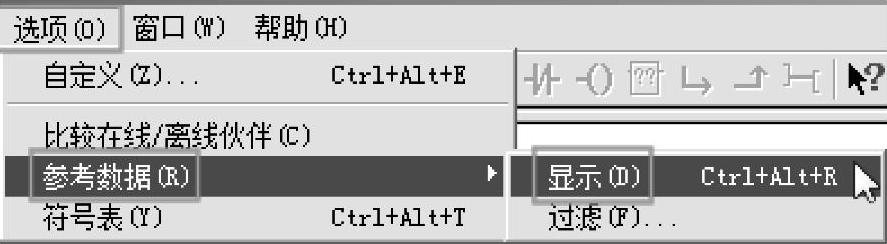
图1-86 打开交叉参考(1)
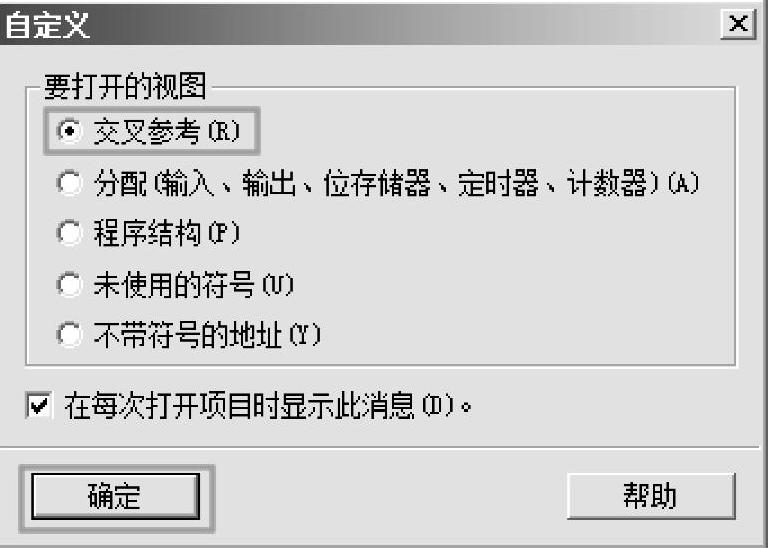
图1-87 打开交叉参考(2)
单击工具栏中的“输入/输出、位存储器、定时器和计数器的赋值”  按钮,弹出如图1-89所示的界面,从图中可以看出,程序中Q0.0、Q0.7和QB0都用到了,而QB0包含Q0.0、Q0.7,所以在编写完成程序后,在交叉参考看到这种现象,一定要分析,QB0与Q0.0、Q0.7是否冲突,这个功能十分有用。
按钮,弹出如图1-89所示的界面,从图中可以看出,程序中Q0.0、Q0.7和QB0都用到了,而QB0包含Q0.0、Q0.7,所以在编写完成程序后,在交叉参考看到这种现象,一定要分析,QB0与Q0.0、Q0.7是否冲突,这个功能十分有用。
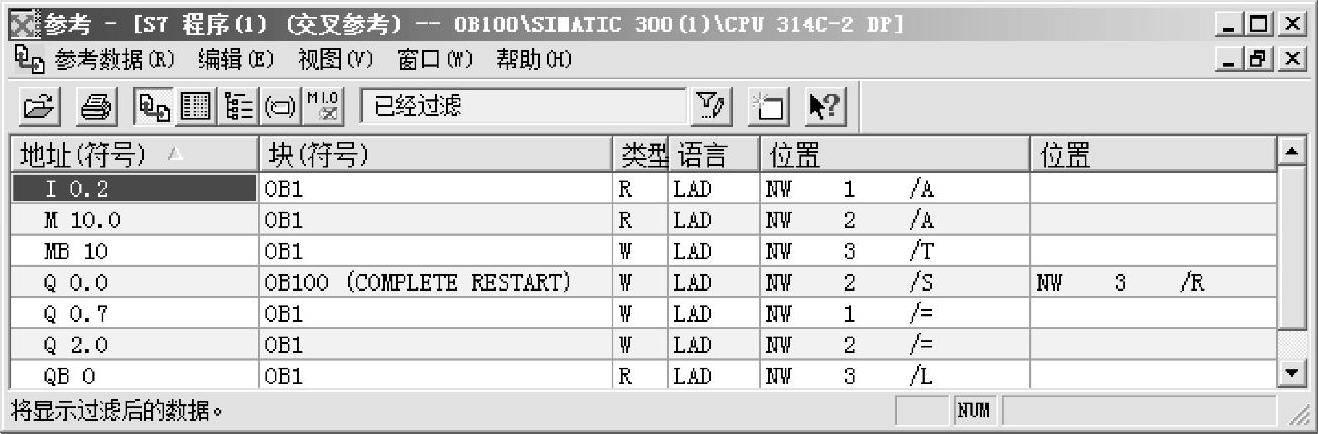
图1-88 交叉参考(1)

图1-89 交叉参考(2)(www.xing528.com)
2.符号表的输出
对于一个较大的项目,一定要用到“符号寻址”,这样必然要用到符号表,打开符号编辑器,如图1-90所示。单击符号编辑器菜单栏“符号表”→“输出”,输入如图1-91所示的文件名,单击“确定”按钮即可。注意,这个保存的文件是ASCII码格式,可以用Excel打开,如图1-92所示。
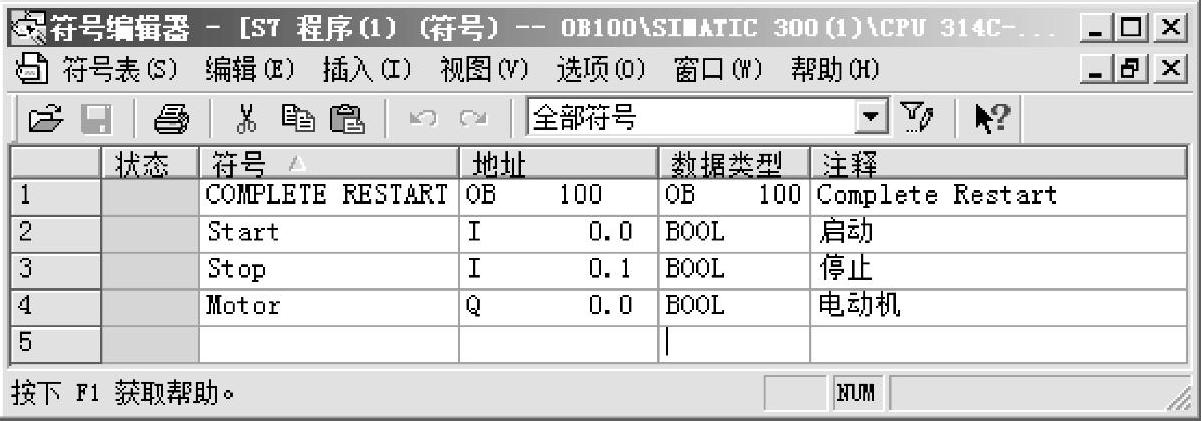
图1-90 符号表

图1-91 输出文件
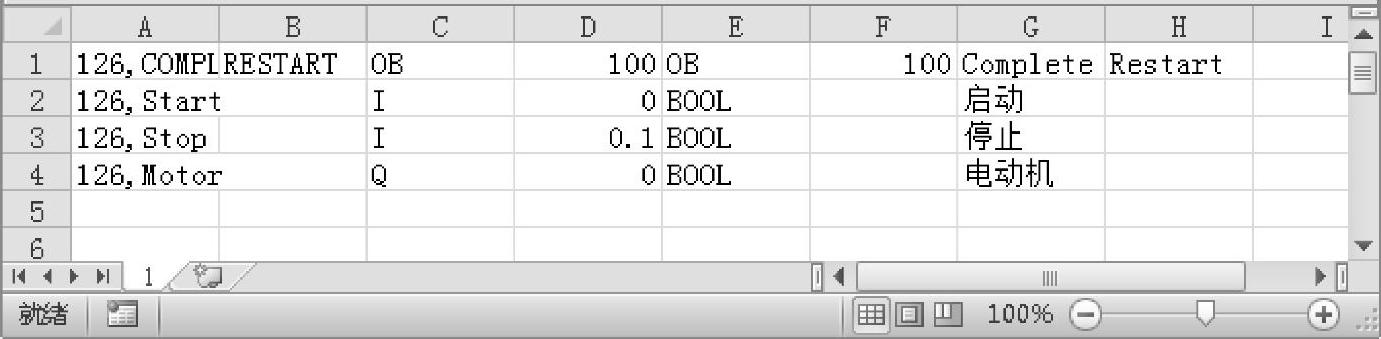
图1-92 用Excel打开
3.符号表的导入
在符号编辑器中,单击符号编辑器菜单栏“符号表”→“导入”,选中以前导的以前输出的文件“1.ASC”,则可以将“1.ASC”导入到参数表。
免责声明:以上内容源自网络,版权归原作者所有,如有侵犯您的原创版权请告知,我们将尽快删除相关内容。




